Existen muchas técnicas para realizar ediciones y correcciones de color. En el pasado hemos visto algunas técnicas que nos permiten crear correcciones rápidas, ideal para propuestas o generar una base de trabajo para una serie. En esta ocasión, desde el canal de Clinton Lofthouse llega un sistema de dos capas que puede ayudarnos a crear estilos de color rápidos y llamativos. No olvidéis activar los subtítulos automáticos.
Como se ve en el vídeo este sistema es sencillo y parte de comprimir el rango de color con la primera capa y luego agregar un tinte con la segunda. Es un sistema que puede mejorar si aprovechamos más herramientas y ajustes específicos. Sin embargo, las dos capas son útiles para hacer correcciones rápidas para publicar en redes, presentar propuestas de tono o simpelmente analizar qué puede funcionar para la imagen en general.
Vamos a ver un ejemplo paso a paso de este proceso. Para ello usaremos la imagen de abajo como ejemplo:

Lo primero que haremos es crear una capa de ajuste de ‘Mapa de degradado’. Con esta capa crearemos una gradación de color que comprimirá sombras, medios tonos y altas luces. Entre más puntos creemos, más tonos conformarán esa gradación entre tonos, sin embargo en este caso nos mantendremos a los tres del ejemplo de Lofthouse. En este caso el degradado cuenta con azul en las sombras, tonos marrones en los medio tonos y más amarillos en las altas luces.
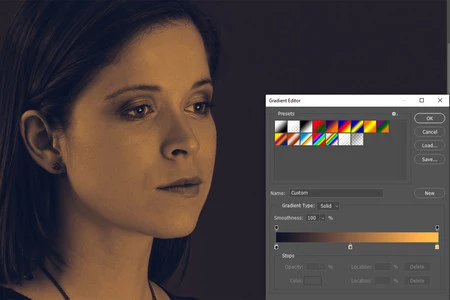
Este degradado de color lo mezclaremos con la imagen original utilizando la opacidad de capa. Disminuimos la opacidad hasta un punto donde los tonos originales se vean, pero a su vez el tono general de la imagen parezca más homogéneo.
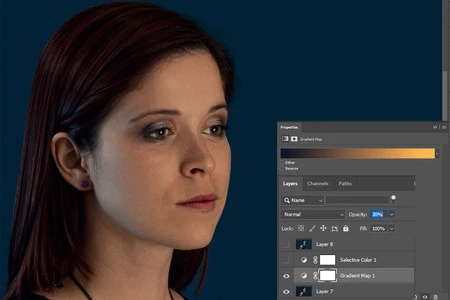
Luego de este paso crearemos una capa de ajuste de ‘Corrección selectiva’. En esta capa de ajuste solo trabajaremos sobre los negros y los blancos. En nuestro ejemplo subimos el punto de negro y reforzamos las sombras cyan y azules. En el canal de blancos, reforzaremos los brillos amarillentos y agregamos algo de rojo para reforzar y crear un tono de piel más natural.
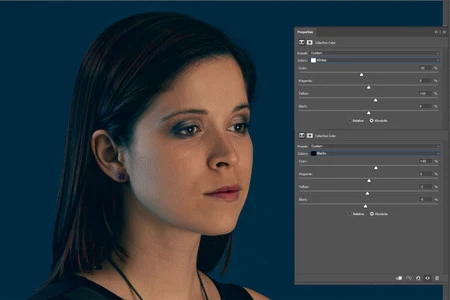
Abajo podemos ver el resultado final.

Como siempre, la mejor forma de sacar provecho a estos trucos es practicar con vuestras imágenes para saber cómo se adaptan a vuestro estilo de captura. ¿Qué os parece el método de Clinton Lofthouse?


Ver 1 comentarios